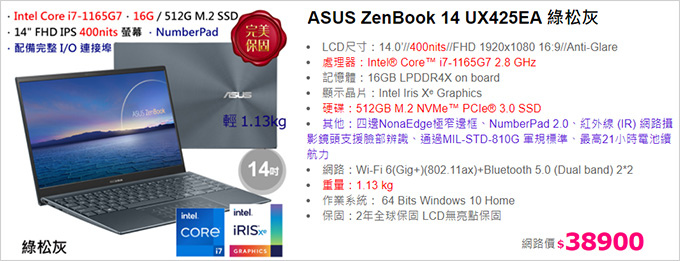
客戶是女生,需求是文書,工作需求、而經常攜帶外出,希望輕薄一點。
客戶直接買了這一台 ZenBook UX425EA 14吋輕薄筆電 $38900,寄給我優化。
客戶問:能不能升級記憶體及加裝SSD。 (這一台剛好不能)
在這邊我要補充一下,你應該是先問再買,請參考: 筆電要先問清楚再買,而不是先買再來問。

以華碩來說,同樣的規格,如果是Vivobook系列,就會比較便宜一點,如果是ZenBook系列就會貴一點,到底是貴在哪裡? 貴在質感不同,還有一點就是ZenBook會更輕薄。
以這一台ZenBook UX425EA來說超輕薄+極窄邊,明明是14吋,但看起來像13吋,大約就是一張A4紙的大小,1.13KG,攜帶方便,很適合女生。
文書型的筆電最常見的問題有七個:
問1 :原裝記憶體4G夠用嗎?
答:勉強夠用,建議要8G,就算文書機也要8G,本台直接16G肯定會更好。(說明)
問2:硬碟單碟或雙碟,哪一種比較好?
答:看需求,一般文書使用,單碟512G SSD就夠了,但如果您擺明了要存很多照片或影片,那麼建議還是買原裝雙碟256G SSD+1TB會比較好,但是現在大部份的文書機都是單碟512G SSD比較多。(說明)
問3:文書機需要獨顯嗎,有獨顯會比較快嗎?
答:文書需求或2D繪圖需求有沒有獨顯真的沒差,就算是2D遊戲需求,有沒有獨顯其實也感覺不出來差別。很多人會誤以為「有獨顯」筆電會跑的比較快一點,這是誤解。(說明)
問4:文書機可以玩3D遊戲或3D繪圖嗎?
答:看情況,簡單講硬要玩應該也可以,但會很LAG。還有一點,筆電不像桌機可以升級,所以你別想要先買一台文書機再來升級成電競機,沒辦法。(說明)
問5:要買14吋,還是15吋?
答:要攜帶方便就買14吋,要操作舒適,要有9宮數字鍵就買15吋,這個主要看個人需求。
如果是我,我筆電一定買14吋,為何?我主要是文書上網需求,我平常都用桌機,我用筆電一定是外出使用,所以一定要越小越好,如果13吋肯定會更好,為何?因為我要攜帶方便啊。
問6:加裝記憶體或硬碟(HDD)
答:有些店家會加贈記憶體,請把筆電+記憶體送回原服務中心安裝,盡量不要改機,為何?請參考:筆電改機後的保固算誰的?
問7:筆電那麼多款,我實在看的霧煞煞,怎麼辦?
答:請參考如何在網購平台,挑選一台合適的筆電?
好,來看這一台筆電的開箱~

▲極窄邊框、有隨身包、無滑鼠,變壓器是豆腐干設計(很好),有附網路轉接線及耳機轉接線,市價約38900元。
這台筆電只有一個USB孔,所以建議要買藍牙滑鼠,例如羅技 M337會方便一點。

▲鍵盤有背光,按鍵很大顆(好按),無光碟機,無RJ-45網孔,無耳機孔
現在這種超經薄型的筆電一定是沒有光碟機,也沒有網路孔。
如果有需要光碟機請加購USB外接式光碟機
問:如果只有線網路,沒有WIFI怎麼辦?
答:本台有附一條RJ-45網孔轉Type-C的轉接線。

▲無9宮數字鍵、但有虛擬數字鍵盤
筆電規格:
型 號:ASUS ZenBook 14 UX425EA-0042G1165G7 綠松灰
螢 幕:14" FHD Anti-Glare//NTSC: 72%//Wide View//sRGB: 100%
處理器: i7-1165G7 Processor 2.8 GHz (↑4.7 GHz)
記憶體:16GB LPDDR4(總共1個插槽,已經使用1個,最大支援16G)
硬 碟:512GB M.2 NVMe PCIe SSD
獨 顯:無
網 路:Wi-Fi 6(Gig+)(802.11ax)+Bluetooth 5.0 (Dual band) 2*2
光碟機:無
重 量:1.13 KG
其 他:含背光KB、USB3.1 Type C、HDMI
系 統:Windows 10 家用版64位元
保 固:2年全球保固 LCD無亮點保固
其 他:支援PD充電,有虛擬數字鍵盤
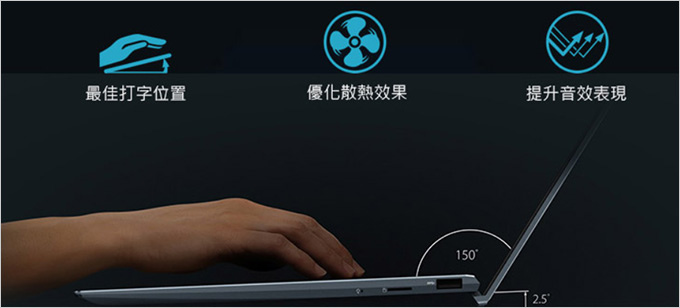
▲打開螢幕會有2.5°傾斜
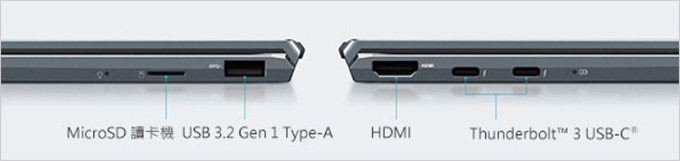
.1x HDMI 2.0a
.1x USB 3.2 Gen 1 Type-A
.2x Thunderbolt™ 3 supports display /power delivery
.Micro SD card reader
注意:只有一個USB孔,因此你的滑鼠最好是藍牙滑鼠,這樣唯一的USB孔你才方便拿來插隨身碟。

請注意筆電只有一個usb,但有2個type-C,這兩個typc-C都是支援充電。
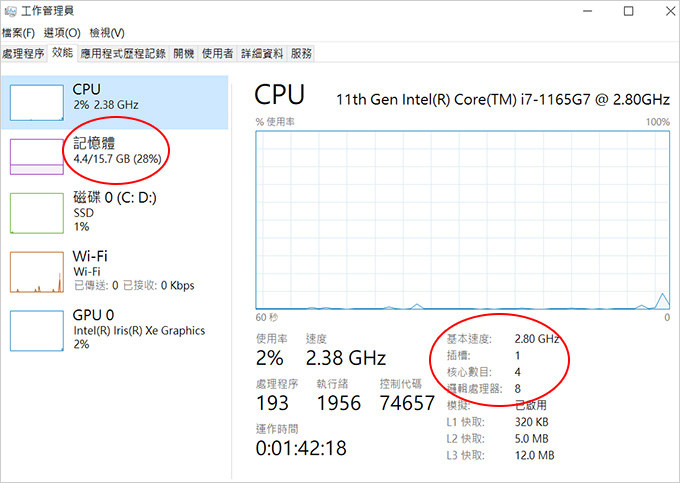
▲CPU i7-1165G7(4核8緒),記憶體原裝16G (無法再加裝記憶體)
文書機I5是一定要的,筆電是你自己在用,請不要為難你自己。
再來原裝記憶體16G(非常好),原裝16G是這一樣最大的亮點,這樣你就不用再考慮升級記憶體了。
常有人問:要買I5或I7?
我的建議是,像這種輕薄型的文書機,如果您的需求也是文書上網,那你買I5或I7真的感覺不太出來,我會比較建議I5,為何?因為I5風切聲真的會比較小聲一點。
有網友問:第10代i5跟第11代i5有什麼差別?
答:差別不大,但建議以第11代為主,為何? 3C產品買新不買舊,現在2021年就是第11代。
本台無獨顯,只有內顯,但這一台的定位是文書機,沒有獨顯反而更好,就算無獨顯一樣能看4K影片沒問題。
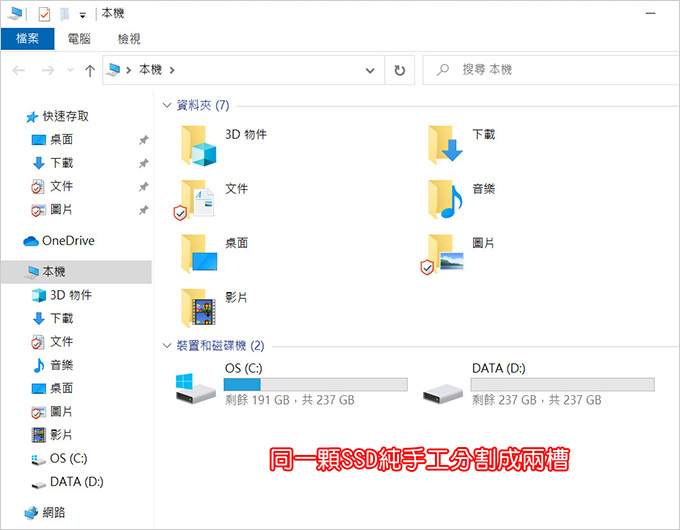
▲Intel 512GB M.2 PCIe
原裝只有一個C槽,客戶習慣有兩槽,所以就是純手工分割成兩槽,如何分割硬碟請參考(這裡)。
注意:分不分割跟電腦速度無關,純粹就是個人的使用習慣。
以文書功能來說,512G 肯定夠用,只有單顆SSD的優點是省電,缺點就是要注意一下您的檔案多寡,然後要自行備份個人重要檔案。
常見問題:文書需求,存照片,單碟還是雙碟呢?

▲SSD速度
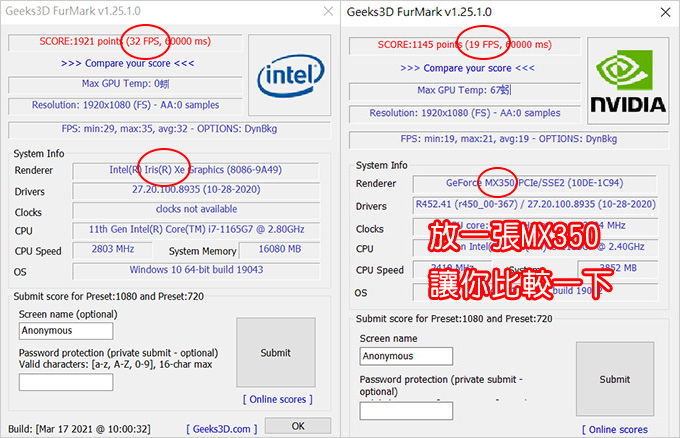
▲內顯ntel Iris Xe Graphics→32幀
以玩3D遊戲來說,FPS最少要30幀以上才不會LAG,所以這一台主要還是文書、2D繪圖、影片編輯為主。
這一台雖然只有內顯,但第11代新款的Intel Iris Xe內顯的效能其實比獨顯MX350更強,我故意放一張MX350讓你比較一下。
常見問題:文書型筆電拿來玩3D遊戲,可以嗎?
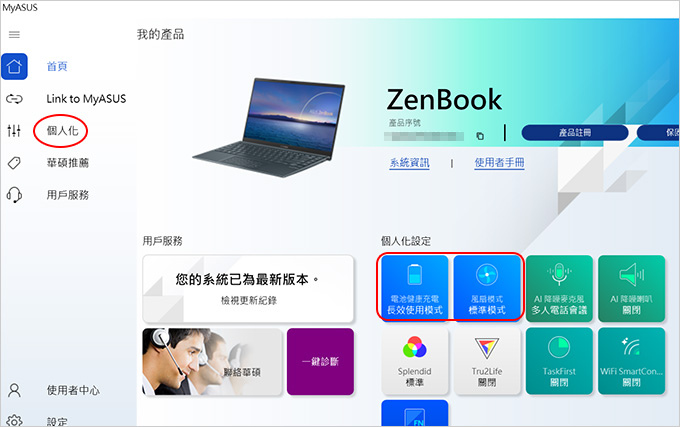
MyASUS控制程式→硬體設定→充電模式
有客戶詢問為什麼充電只能充電80%,不是100%,就是在這邊設定的。請參考:MyASUS 控制程式

▲功能鍵可以切換,您可以自行設定要不要按FN,這個功能我覺得非常好用。
總結:
如果您想要買一台14吋的文書型筆電,希望輕薄方便攜帶、超輕薄+極窄邊框、有質感,單碟,而且效能要好一點,最好是I7,預算35k~40k左右,那本台ASUS ZenBook UX425EA 14吋 就可以考慮,市價約38900元。
另外要多說一句,最近因為疫情在家上班上課的關係,筆電都被搶光了,最近買筆電很容易缺貨或是會晚點到貨。
很多人常常會問:明明規格都一樣,為何價格差那麼多?
答:規格一樣,但從廠牌、系列、型號其實都不一樣,當然會有價差,筆電的質感,你從規格上看不出來,但可以從價格上看出來。越貴的筆電,質感越好。
當然啦,是不是越貴的筆電越耐用? 這個還真的不一定,看人品,看情況。
好,本文就講到這裡。
補充:
筆電原裝有含win10正版(永久使用),但不含office,因此如果有需要微軟的office,一般都是加購一套office 2019家用版。我要提醒一下,建議買彩盒版,有一種「環保版」也是正版,會比較便宜,但我比較不建議環保版,因為需要另外申請啟動序號。
注意:microsoft 365家用版(以年計費) 跟 office 2019家用版(永久使用)是不一樣的,購買前請先看清楚,一個是以年計費,一個是永久使用。
其他的筆電相關問題,請參考:筆電懶人包




 留言列表
留言列表